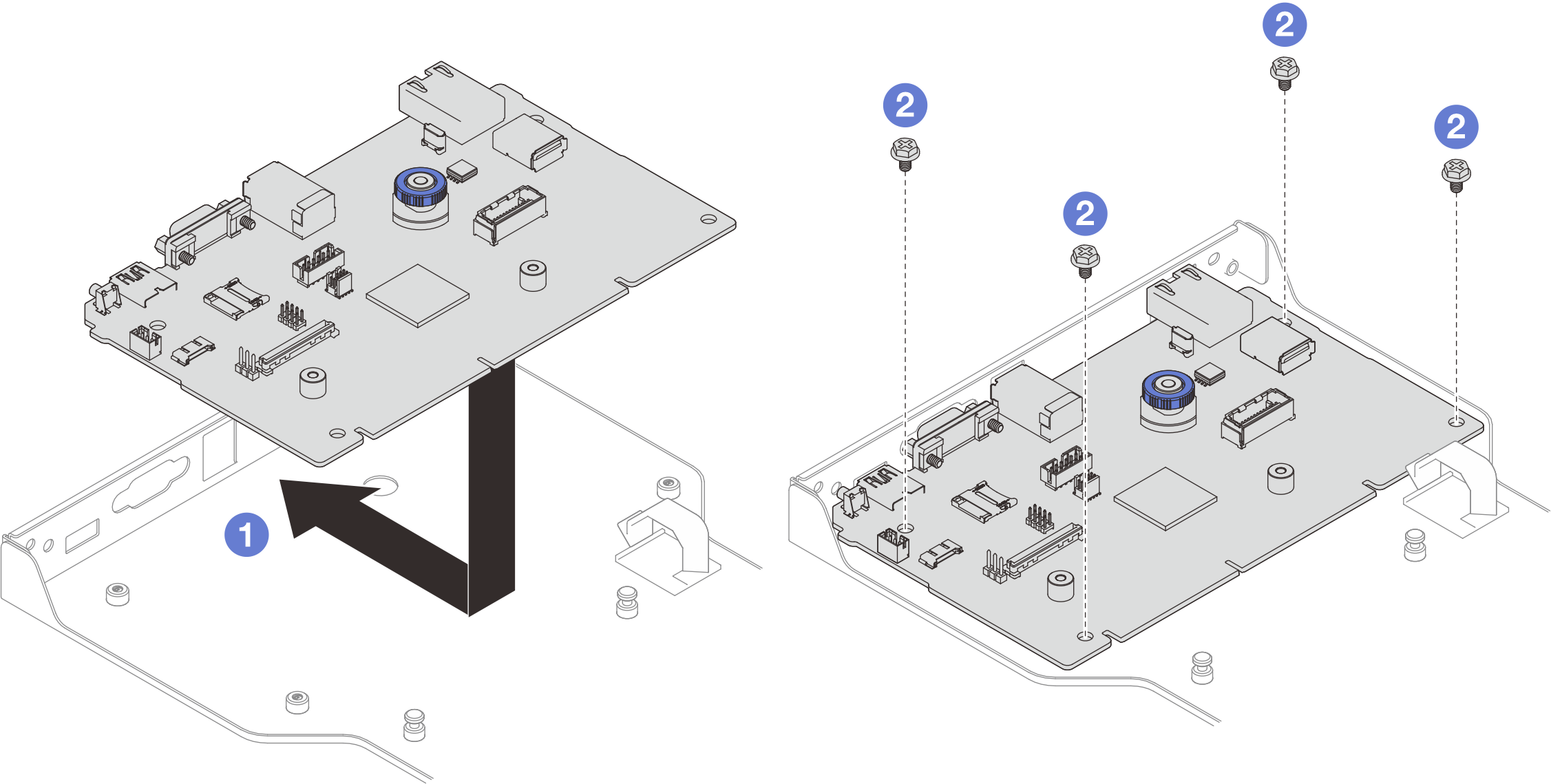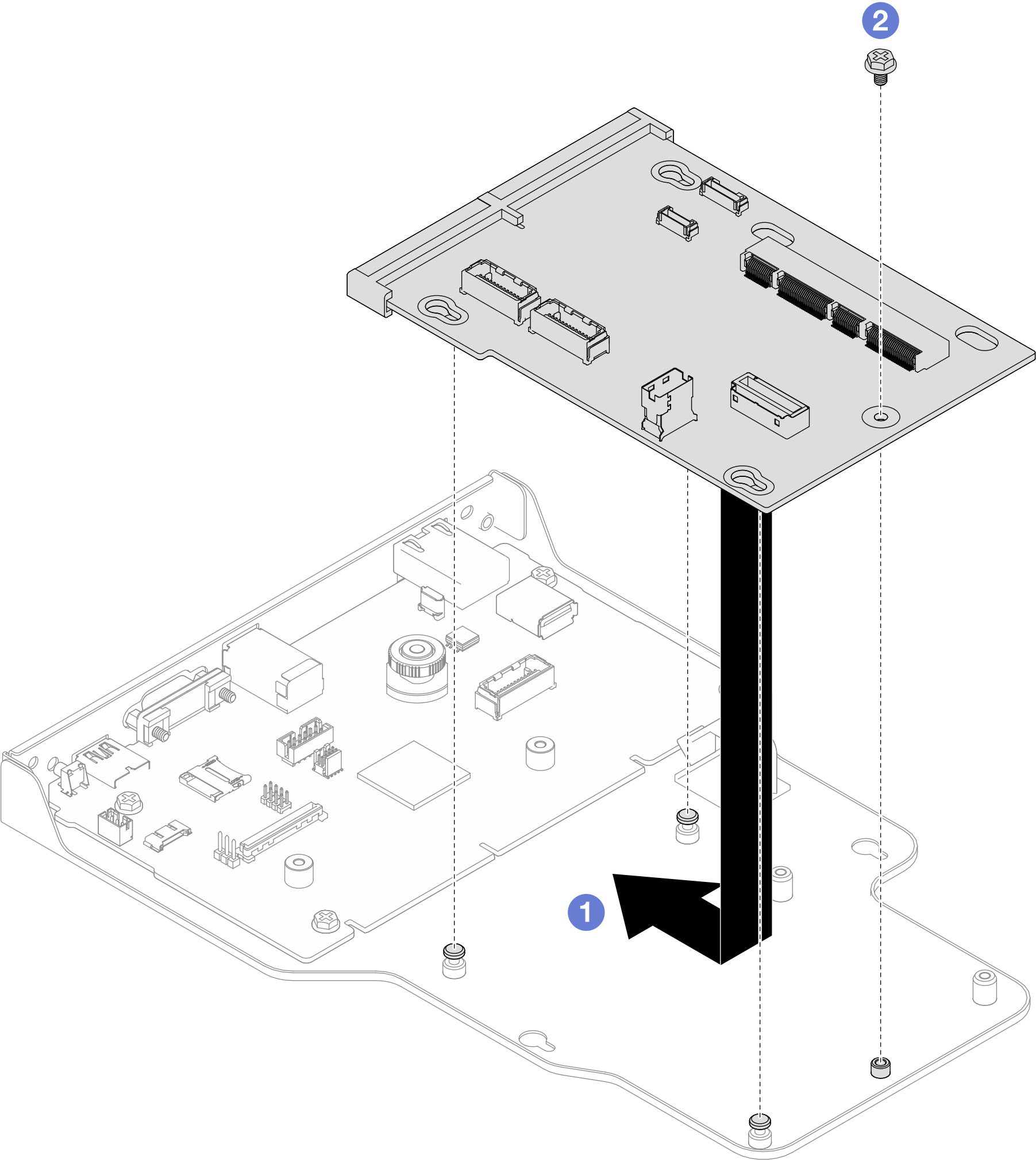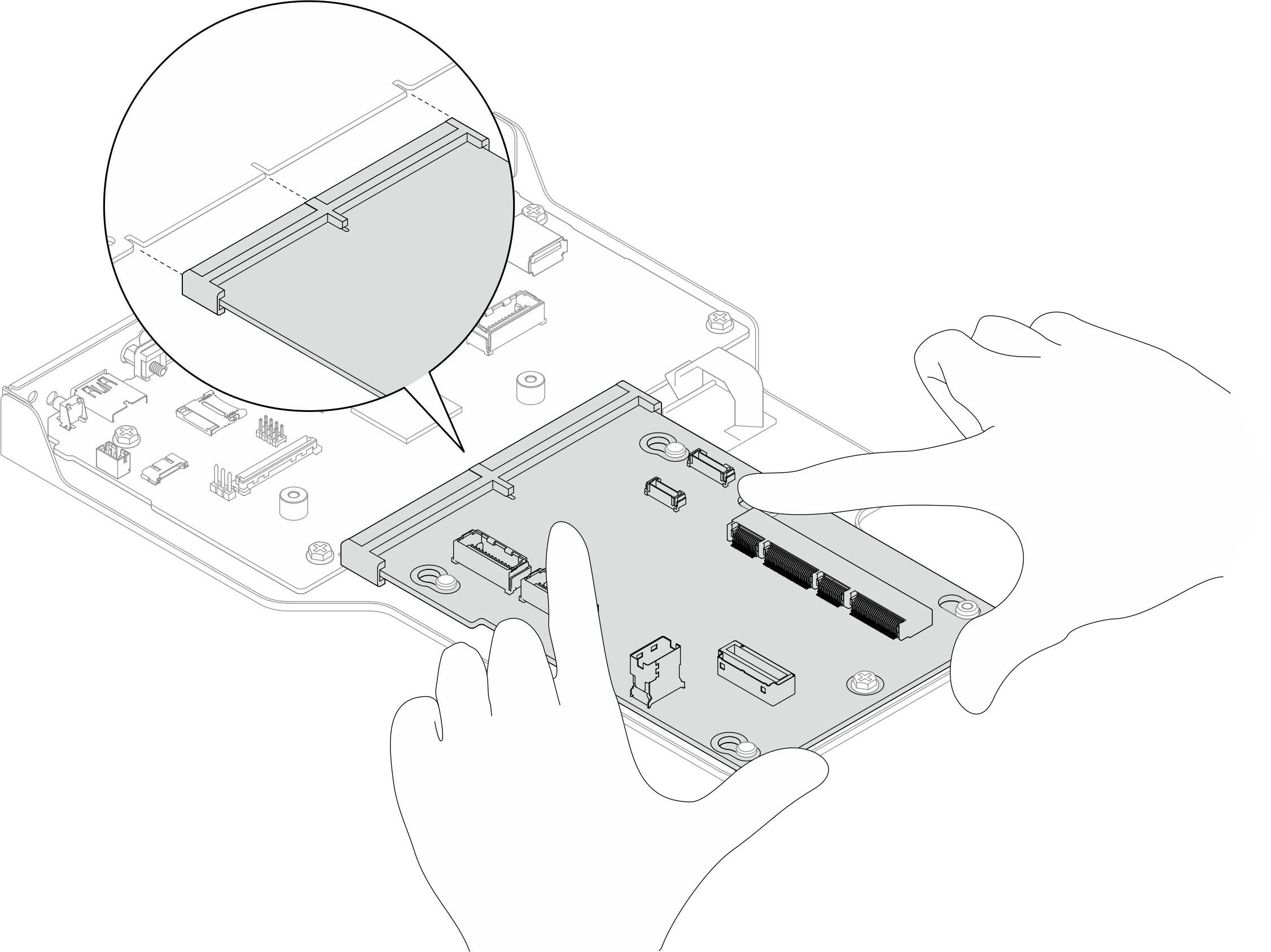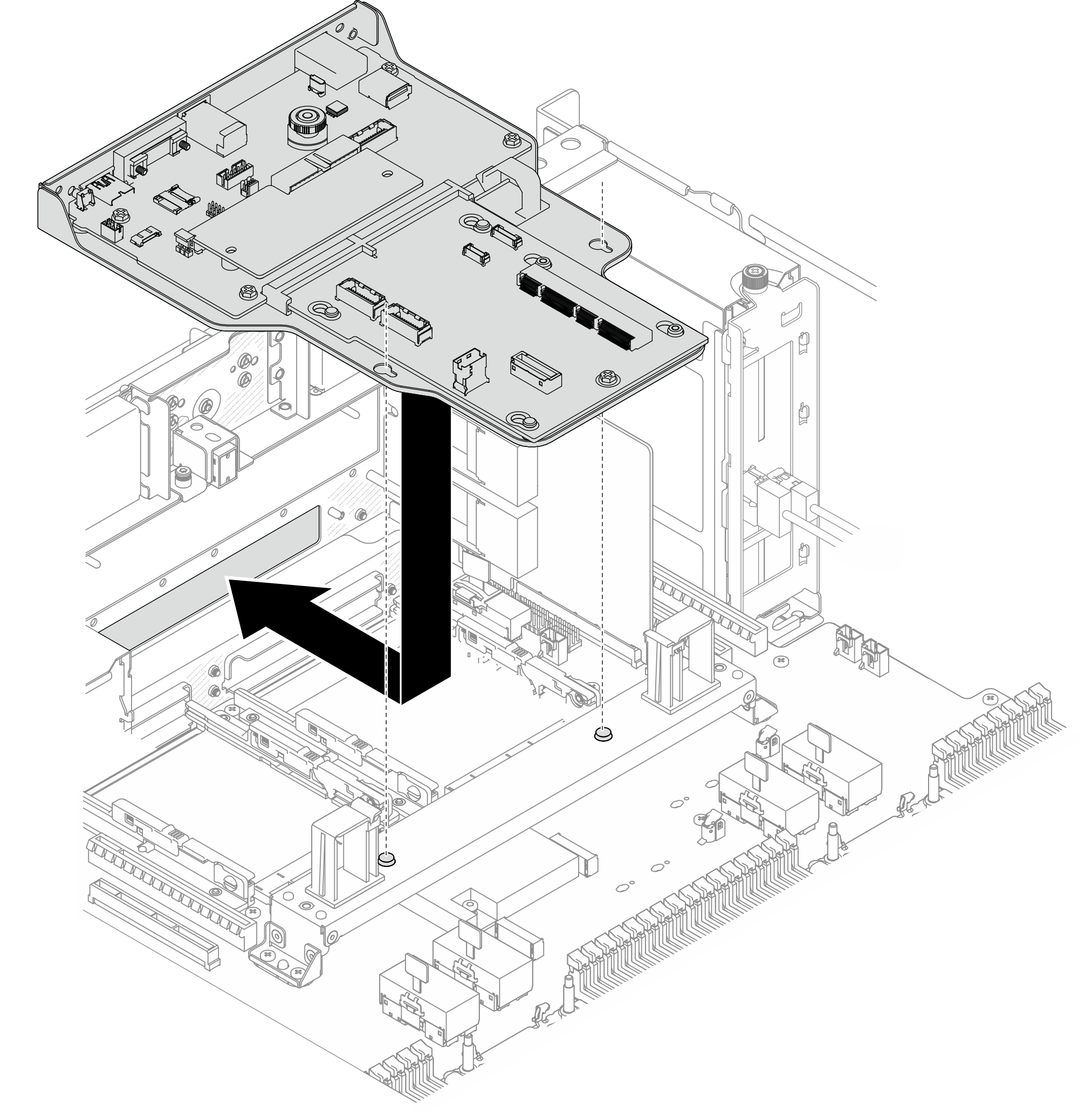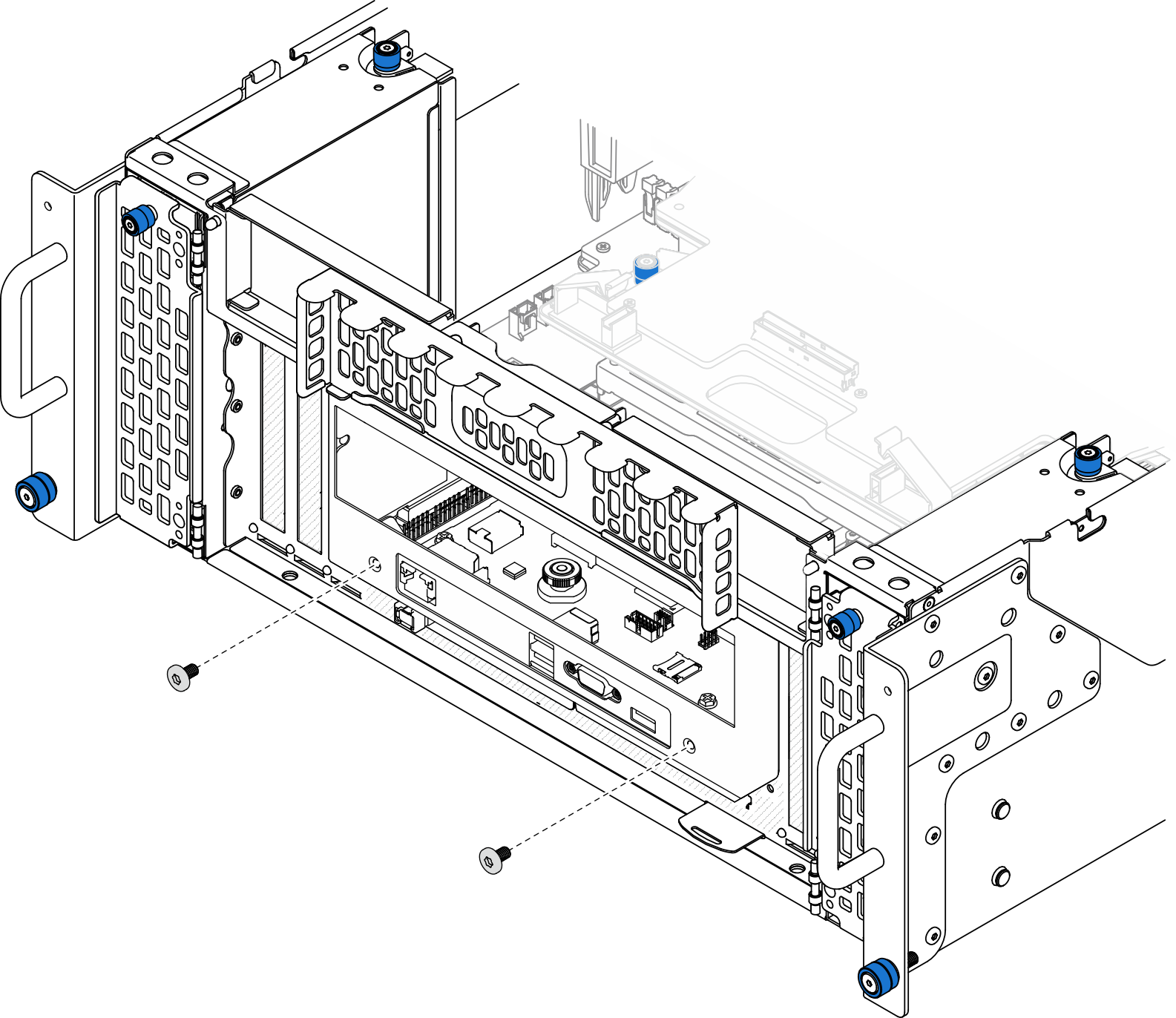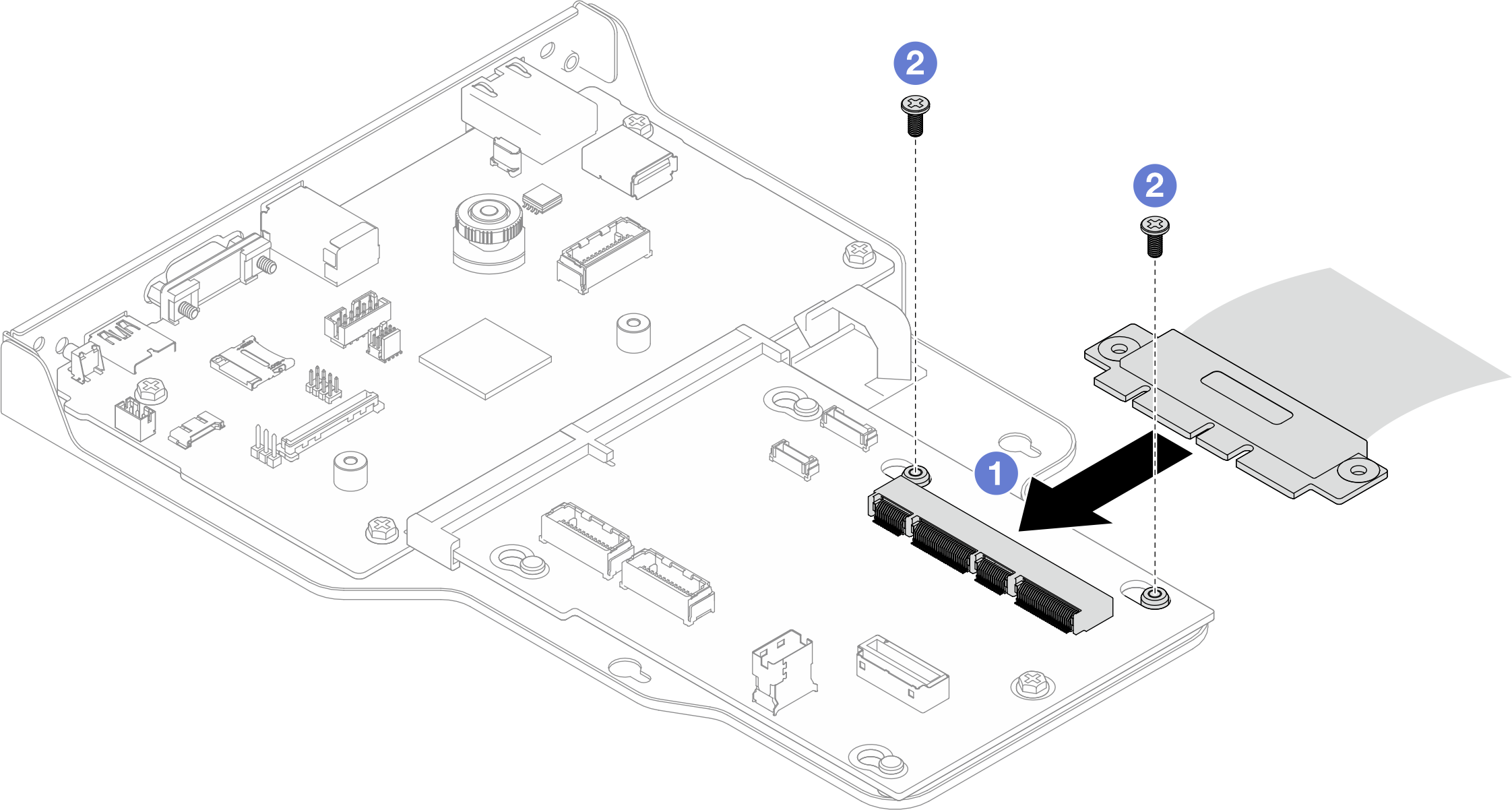ติดตั้งแผงระบบ I/O และแผงอินเทอร์โพเซอร์
ทำตามคำแนะนำในส่วนนี้เพื่อติดตั้งแผงระบบ I/O และแผงอินเทอร์โพเซอร์
เกี่ยวกับงานนี้
งานนี้ต้องดําเนินการโดยช่างเทคนิคผู้ผ่านการฝึกอบรมที่ได้รับการรับรองโดย Lenovo Service อย่าพยายามถอดหรือติดตั้งชิ้นส่วนหากไม่ได้รับการฝึกอบรมอย่างเหมาะสมและขาดคุณสมบัติ
อ่าน คู่มือการติดตั้ง และ รายการตรวจสอบความปลอดภัย เพื่อให้แน่ใจว่าคุณจะทำงานได้อย่างปลอดภัย
ปิดเซิร์ฟเวอร์และอุปกรณ์ต่อพ่วง ถอดสายไฟออกจากตัวเครื่องหลัก จากนั้นถอดสายไฟออกจากตัวเครื่องรอง ดู ปิดเซิร์ฟเวอร์
ป้องกันการสัมผัสไฟฟ้าสถิตที่อาจทำให้ระบบหยุดการทำงานและสูญเสียข้อมูลได้ ด้วยการเก็บส่วนประกอบที่ไวต่อไฟฟ้าสถิตไว้ในบรรจุภัณฑ์แบบมีการป้องกันไฟฟ้าสถิตจนถึงเวลาทำการติดตั้ง และใช้งานอุปกรณ์เหล่านี้ด้วยสายรัดข้อมือป้องกันการคายประจุไฟฟ้าสถิตหรือระบบเดินสายดินอื่นๆ
ไปที่ เว็บไซต์ดาวน์โหลดไดรเวอร์และซอฟต์แวร์สำหรับ ThinkSystem SR950 V3 เพื่อดูข้อมูลการอัปเดตเฟิร์มแวร์และไดรเวอร์ล่าสุดของเซิร์ฟเวอร์คุณ
ไปที่ อัปเดตเฟิร์มแวร์ สำหรับข้อมูลเพิ่มเติมเกี่ยวกับเครื่องมืออัปเดตเฟิร์มแวร์
ขั้นตอน
หลังจากดำเนินการเสร็จ
เฉพาะตัวเครื่องหลักเท่านั้น ให้ติดตั้งโครงยึดรองรับกลับเข้าที่ โปรดดู ติดตั้งโครงยึดรองรับ
ติดตั้งแผงโปรเซสเซอร์ด้านบน (CPU BD) โปรดดู ติดตั้งแผงโปรเซสเซอร์ด้านบน (CPU BD)
ติดตั้งแผ่นกั้นลมแผงโปรเซสเซอร์ด้านบน (CPU BD) โปรดดู ติดตั้งแผ่นกั้นลมแผงโปรเซสเซอร์ด้านบน (CPU BD)
ติดตั้งฝาครอบด้านบนด้านหน้ากลับเข้าที่ ดู ติดตั้งฝาครอบด้านบนด้านหน้า
ดำเนินการเปลี่ยนชิ้นส่วนให้เสร็จสมบูรณ์ ดู ดำเนินการเปลี่ยนชิ้นส่วนให้เสร็จสมบูรณ์
รีเซ็ตรหัสผ่าน UEFI หากคุณตั้งรหัสผ่านไว้ก่อนหน้านี้ ดู รีเซ็ตรหัสผ่าน UEFI
อัปเดตข้อมูลสำคัญของผลิตภัณฑ์ (VPD) ดู อัปเดตข้อมูลสำคัญของผลิตภัณฑ์ (VPD)
หมายเลขประเภทเครื่องและหมายเลขประจำเครื่องสามารถดูได้บนป้าย ID โปรดดู ระบุเซิร์ฟเวอร์และเข้าถึง Lenovo XClarity Controller
หรือเปิดใช้งานการบูต UEFI ที่ปลอดภัย ดู เปิดใช้งานการบูตที่ปลอดภัยของ UEFI
วิดีโอสาธิต